En av de mest populære plattformene for å lytte, laste ned og kjøpe musikk, Apple Music, ble utgitt av vårt favoritt Apple-selskap for mange år siden. Den multifunksjonelle og praktiske applikasjonen anses som praktisk for alle iPhone- og iPad-brukere.
Hvordan koble til Apple Music?
La oss starte med det faktum at tilkoblingen er veldig rask og hvem som helst kan håndtere det. Vi, inkludert applikasjonen, ser umiddelbart et popup-vindu. Tjenesten spør om vi ønsker å abonnere.
Det er flere alternativer, de er valgt ut fra behov. Ethvert abonnement er betinget gratis for de første tre månedene av bruk, det kan enkelt endres til et annet ved å bruke Apple-innstillinger ID.
Viktig: etter det endelige valget vil det dukke opp et lite vindu som bekrefter kjøpet av abonnementet, men ingen penger vil bli belastet - på denne måten bekrefter du først at du etter tre måneder vil kunne betale for abonnementet.
Hvis det er lydopptak på enheten, vil applikasjonen behandle dem uavhengig og legge dem til spillelisten. Behandlingsprosessen vil ikke ta engang fem minutter, men all musikken vil bli organisert.
Når du er ferdig, kan du begynne å utforske det siste innen musikkbransjen.
Applikasjonen er veldig praktisk å bruke både som spiller og som et enkelt mediebibliotek. Her kan du enkelt finne en sang etter forfatter, album eller tittel. Dessuten er Apple Music-grensesnittet ganske hyggelig og forårsaker ikke negative følelser. Den lette designen forhindrer at øynene dine blir slitne.

Hvordan bruker jeg Apple Music?
Mye musikk er nå bokstavelig talt for hånden, og prisene for album og enkeltspor er rimelige.
Selvfølgelig vises mange sanger med en betydelig forsinkelse, men generelt vil programmets musikkbibliotek passe enhver musikkelsker. Ved å bruke applikasjonen kan du slette eller laste ned musikk for å lytte til den uten Internett-tilkobling.
24-timers radio er også en klar fordel med å bruke applikasjonen. Tre verdenskjente DJ-er jobber med det, og setter på lufta de ferskeste og saftigste sporene.
Radioen har ikke noe spesifikt fokus, men nesten alle lydopptak er på lufta høy kvalitet og lar deg slappe av.
Funksjonaliteten til applikasjonen er betydelig forbedret. Nå kan brukere opprette eller redigere spillelister og spillelister med bare noen få klikk.
Dette er veldig praktisk for de musikkelskere som er vant til å distribuere spor etter humør eller sjanger, og som også har mange musikkfiler på iPhone.
Tjenesten kan virkelig sammenlignes med en lovlig "Torrent" - den samme store databasen med musikk, men organisert og under etiketten til det verdensberømte Apple.
Valget av musikk er enormt: du kan lytte til både populær rock og klassikere, og enda mindre populære utøvere. Musikk vil bli sortert i henhold til din smak og preferanser, samt de spesifiserte "favorittsjangene".
Så la oss finne ut hvordan du finner nye sanger eller legger til favorittene dine. De fleste på en enkel måte vil bruke det innebygde søket, er linjen i øvre høyre hjørne. "Musikk" søker etter søkeord i navnet på gruppen eller navnet på artisten, album, videoer og spillelister. Radiostasjoner opprettet av selve applikasjonen er også inkludert i søkeradiusen.
Denne søkemetoden passer for de som vet nøyaktig hva de vil høre på. Hvordan kan du finne nye utgivelser eller ukjente, men interessante artister?
I dette tilfellet vil vi bruke algoritmisk søk. Selv om det høres veldig "abstrakt ut", er prinsippet for drift av applikasjonen enkelt.
Du velger dine favorittmusikksjangre, og tjenesten tilpasser seg dine preferanser og velger spillelister eller album etter din forespørsel.
Ved å bruke enkelt- og dobbelttrykk markerer vi sjangere: enten vi liker dem eller ikke. Langt trykk for å markere alternativene vi ikke liker.
Generelt gir applikasjonen standardalternativer, så mange av alternativene som tilbys kan allerede være i spillelisten din.
Vennligst merk: Når du besøker fanen Ny, vil du legge merke til flere lister med populær og anbefalt musikk. Spillelister i denne listen velges i henhold til meninger fra eksperter, musikere og komponister.
Du finner også her stort antall ulike copyright-radiostasjoner.
Takket være en rekke verktøy går det veldig raskt å søke etter ny musikk i applikasjonen og gir gode resultater.

Gratis Apple Music-abonnement
Som du allerede vet, varer prøveabonnementsperioden bare tre måneder. I løpet av hele denne tidsperioden vil du kunne høre på musikk uten problemer uten å betale en krone.
Men etter nitti dager vil gratisabonnementet bli deaktivert, og musikken blir tilgjengelig først etter betaling.
Viktig: Tjenesten har ikke et permanent gratis abonnement, så hvis du ikke er i stand til eller ønsker å betale for en abonnementsfornyelse, må du avbryte applikasjonen. Vær oppmerksom på at det finnes mange alternativer til Apple Music.

Apple Music-familieabonnement
Denne typen abonnement vil bli veldig praktisk når alle familiemedlemmer bruker dingser fra Apple og ønsker å motta full tilgang til musikkdatabasen. Så hvordan kan du koble til et familieabonnement for å lytte til lydopptak uten begrensninger?
Verdt å merke seg: brukeren som koblet til " Familiedeling", anses som arrangør av tilgang. For å legge til brukere for tilgang, send dem bare invitasjoner.
Abonnementsprosessen er standard. Du kan enten koble til abonnementet på nytt eller koble til fra et annet alternativ. For eksempel fra et student- eller standardabonnement.

Apple Music Student-abonnement
Høyskole- eller universitetsstudenter får rabatterte abonnementer i opptil fire år. Det kan imidlertid hende at brukstiden ikke er kontinuerlig.
Vennligst merk: Denne kampanjen er ikke tilgjengelig i alle land.
For å få et studentabonnement må du følge noen få enkle trinn:
1. Åpne programmet med musikk og vent til det vises Apple-skjerm Musikk.
2. Velg Prøveabonnement -> Høyskole-/universitetsstudent -> Bekreft studentstatus.
3. Skriv nå inn e-postadressen din og velg et universitet eller høyskole.
Ferdig, abonnementet er tilkoblet. Nå trenger du bare å konfigurere applikasjonen slik du ønsker og velge en liste over favorittsangene og artistene dine.
Konklusjon
Apple Music-appen lar enhver musikkelsker ha med seg et helt musikkbibliotek i lommen. Prøveperioden lar deg enkelt teste applikasjonen og se om du trenger den.
Ikke glem at hvis du ikke liker applikasjonen, deaktiver fornyelsen av abonnementet på forhånd - ellers vil pengene for det bli belastet kontoen din ved utløp.
En rekke verktøy for å utforske den musikalske verden lar deg fordype deg fullstendig i å lytte til musikk, laste ned favorittlåtene dine og organisere dem.
En rekke søkeverktøy gjør det mulig å både finne nye artister og legge til spor du allerede liker.
Den generelle dommen er klar: applikasjonen er veldig praktisk og praktisk, men den har selvfølgelig også sine ulemper. Uansett regnes det som et av de beste musikkverktøyene for iPhone og iPad.

Apple er et av selskapene som iherdig kjemper for respekt for opphavsretten. Apple-giganten er sikker på at enhver intellektuell eiendom bør betales for, med ett unntak - hvis forfatteren selv bestemte seg for å distribuere verkene sine gratis. Og i en tid hvor de i Amerika er mer eller mindre vant til denne tingenes tilstand – tross alt er det ikke bare Apple som kjemper for opphavsretten der, i Russland er brukere fortsatt rasende over behovet for å betale for musikk og annet innhold.
Apple Music er en relativt «ung» i-tjeneste som gir deg muligheten til å høre på hvilken som helst musikk ubegrenset til en svært attraktiv pris. Hvis du i iTunes Store må betale for hver sang du vil ha, så er Apple Music i en helt annen skala. Et enormt bibliotek, verdenspremierer av sanger, radiostasjoner, offline lytting, utvalg av spillelister i henhold til preferanser, muligheten til å kontrollere ved hjelp av Siri... disse og andre muligheter åpner seg for brukeren som bestemmer seg for å abonnere på Apple Music.
Samtidig har Apple Music en ganske budsjettpris sammenlignet med andre lignende tjenester. Selv om det er vanskelig å gjøre en sammenligning her, hvis vi snakker spesifikt om å bruke tjenesten på en iOS-enhet (Apple Music, tro det eller ei, er også tilgjengelig for Android!), vil den merkede "Apple"-tjenesten alltid vinne, om ikke annet fordi den har integrasjon med Siri.
Prisen for Apple Music i Russland er foretrukket, det er tre typer abonnementer: et individuelt abonnement vil koste 169 rubler per måned (i USA koster et individuelt abonnement $9,99!), et studentabonnement vil koste 75 rubler per måned, og et familieabonnement er det mest lønnsomme - det vil koste 259 rubler per måned, men opptil 6 personer kan bruke det samtidig.
For å registrere deg for et familieabonnement, må du først konfigurere alternativet "Familiedeling". I denne artikkelen kan du lese i detalj hvordan du gjør dette. Vær samtidig oppmerksom på at for å tegne et familieabonnement, trenger du ikke være pårørende – ingen vil sjekke blodbånd.

Det vil si at du faktisk kan finne 5 venner, opprette familietilgang med dem og bruke Apple Music til en pris på 259 rubler per måned per gruppe eller omtrent 44 rubler per person per måned. Om det er verdt å abonnere på tjenesten er selvfølgelig opp til deg, men det er vanskelig å ikke være enig i at 44 rubler i måneden er veldig budsjettvennlig, tatt i betraktning at du får muligheten til å bruke en musikktjeneste av høy kvalitet, lydinnholdet hvorav vil være helt lovlig.
Forresten, en gratis periode kan hjelpe deg med å ta din endelige avgjørelse - de første tre månedene med å bruke tjenesten koster 0 rubler! Det er viktig å merke seg at i løpet av den angitte perioden vil du kunne bruke tjenestens fulle funksjonalitet, og ikke en nedstrippet versjon av den.
Men ikke forvent at du om tre måneder vil pumpe deg selv en haug med musikk offline, og deretter kansellere abonnementet og rolig fortsette å lytte til de nedlastede sporene, vi må skuffe deg, hvis du kansellerer abonnementet, alt innhold lastet ned gjennom Apple Musikk vil bli utilgjengelig.
Hvordan sette opp Apple Music?
Å aktivere et abonnement på tjenesten er veldig enkelt - du må gå til den forhåndsinstallerte musikkapplikasjonen. Hvis abonnementet ikke er aktivert, vil en skjerm dukke opp som ber deg registrere deg for det - klikk på den aktuelle lenken, i neste vindu velger du ønsket type abonnement (hvis du vil melde deg på et studentabonnement, trenger du for å legge ved et dokument som bekrefter at du er student), skriv inn din Apple-ID og du er ferdig! Gratisperioden har begynt! Forresten har du sikkert et spørsmål - hva skjer om tre måneder hvis jeg melder meg på for en gratisperiode? Abonnementet vil selvfølgelig fortsette og midler vil begynne å bli trukket ut.
Hvis du ikke vil at Apple Music-tjenesten skal fortsette, må du kansellere abonnementet. Slik utfører du denne prosedyren:

Ferdig! Etter å ha fulgt disse instruksjonene, vil abonnementet ditt bli kansellert ved slutten av gratisperioden.
I samme tilfelle, hvis du bestemmer deg for å endre abonnementstypen etter at prøveperioden utløper:

Det er det! Som du kan se, er det veldig enkelt å administrere Apple Music!
La oss oppsummere
Apple har ganske mange proprietære tjenester. Blant dem er det nødvendige og ikke så nødvendige, urimelig dyre og gratis, høykvalitets og "gratis". Apple Music har bare fordeler – den er ikke dyr og er laget for å vare, og knapt noen kan beskylde den for å være unødvendig. Ja, i vårt land anses det fortsatt som rart å betale for musikk og innhold, men mest sannsynlig vil denne situasjonen endre seg snart. Bli en av de første som bringer fremgang - lytt til lisensiert musikk på lovlig vis! Dessuten, med Apple Music er det så enkelt og rimelig!
Hvis du vil se på vår nettside svar på dine spørsmål om alt relatert til Apple-teknologi, programmer og tjenester, iOS eller Mac OS X, iTunes Store eller App Store, spør dem på . Svar på de mest interessante av dem vil vises i materialene i denne delen. Vi fikk følgende spørsmål:
God ettermiddag! Jeg trenger råd om å abonnere på apple music. Nå har jeg en individuell konto med prøveperiode, jeg ønsker å bytte til et familieabonnement. Spørsmålene er: 1) hvordan gjøre dette? 2) hvor mange personer kan abonnere på apple music gjennom et familieabonnement? 3) vil ikke prøveperioden avsluttes når jeg endrer abonnementet mitt? 4) vil det være mulig å endre tilbake abonnementet?
Hallo!
Apple Music-familieabonnementet er direkte relatert til Family Sharing-funksjonen - faktisk tilbyr Apple deg, for 269 rubler per måned, å åpne Apple Music for alle medlemmer av familien din samtidig. Dette fører til to konklusjoner:
- Uten et familieoppsett vil et Apple Music-familieabonnement være ubrukelig. Legg derfor først ID-ene til familiemedlemmer til Apple-kontoen din (i iOS - Innstillinger-iCloud-Familie-menyen, i OS X - Systemvalg-iCloud-Familiedeling)
- Maksimalt antall medlemmer for et Apple Music-familieabonnement er seks personer (du + fem slektninger)
Et Apple Music-familieabonnement skiller preferanser, lyttehistorikk og anbefalinger for hvert familiemedlem. Alle vil ha sitt eget abonnement, som ikke vil overlappe med resten av husstanden.
MED bruker iOS abonnementet endres slik:
- starte App Store
- Klikk på Apple-ID-en din på hovedsiden nederst
- velg alternativet "Se Apple ID" og skriv inn passordet
- i delen "Abonnementer" klikker du på "Administrer"
- velg "Apple Music-abonnement"
- i delen "Fornyelse av abonnement" kan du bytte til et familieabonnement
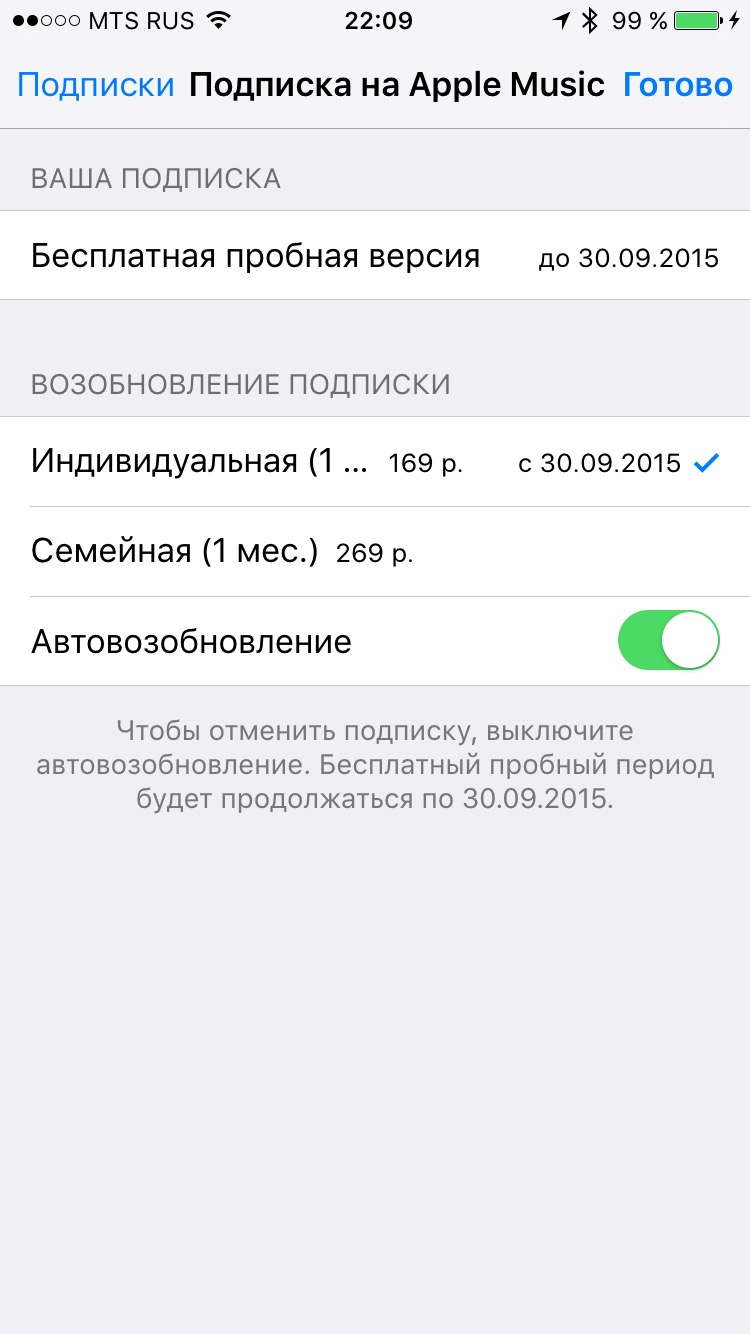
I iTunes må du gjøre følgende:
- klikk på profillinken din topppanel iTunes
- velg "Kontoinformasjon" og skriv inn passordet ditt
- i "Innstillinger"-delen vil du se antall aktive abonnementer og "Administrer"-knappen. Klikk på den
- velg Apple Music-abonnementet ditt og klikk på Rediger

Apple gir alle nye brukere en tre måneders prøveperiode, og selskapet bryr seg ikke om hvor mange ganger du bytter mellom individuelle abonnementer og familieabonnementer i løpet av disse månedene. Men etter at de utløper, vil du bli belastet for neste måned, og beløpet som tilsvarer typen abonnement ved slutten av prøveperioden vil bli belastet. Hvis det er et individuelt abonnement - 169 rubler, hvis det er et familieabonnement - 269 rubler. Det vil være mulig å endre type abonnement senere, men dette vil påvirke beløpet som belastes først fra neste måned.
Familiedeling på Apple-enheter dukket opp for ikke så lenge siden, men har allerede fått stor popularitet. La oss se på hvordan du kobler til og konfigurerer det, hvordan du kontrollerer det og hvordan det kan være nyttig.
Familiedeling fra Eple lar deg bruke tjenester som iTunes, App Store og Apple Music sammen. Dette er veldig praktisk i hjemmekretsen, fordi du ikke bare kan kjøpe innhold én gang og bruke det med hele familien, men også betale for det fra én kilde. Ved å koble opptil seks enheter til Family Sharing får du store besparelser og full kontroll over alle barnas Apple-kjøp.
Du kan legge til alle familiemedlemmene dine
Når familiedelingsfunksjonen er aktivert, vil alle du legger til i familien din ha tilgang ikke bare til innholdet du kjøper i fremtiden, men også til det du allerede har kjøpt på enheten din. Hvis du ønsker det, kan du selvfølgelig blokkere tilgangen til noen av kjøpene dine.
Familiedeling er kun tilgjengelig på enheter som starter med iOS-versjoner 8
I tillegg til å kjøpe innhold lar Family Sharing deg også enkelt dele innhold som er laget på selve enheten. Vær det generelle bilder eller generelle hendelsesvarsler.
Slik aktiverer og konfigurerer du Apple Family Sharing
For å aktivere familiedeling, gjør følgende:
 Skriv inn ID-ene til familiemedlemmene og bekreft tillegget
Skriv inn ID-ene til familiemedlemmene og bekreft tillegget
 Spesifiser eller bekreft betalingsmåten for kjøp "i familien"
Spesifiser eller bekreft betalingsmåten for kjøp "i familien"
 Velg om du vil at familiemedlemmer skal vite posisjonen din
Velg om du vil at familiemedlemmer skal vite posisjonen din
Vær forsiktig så du ikke legger til fremmede i Family Sharing, selv for å spare penger.
Finn familiemedlemmer og finn enheten din
Hvis du har gitt tillatelse til å få posisjonen din oppdaget, vil posisjonen din være synlig på kartet for andre familiemedlemmer. Og du vil også kunne se hvor de er når du slår på den tilsvarende funksjonen.
 Du kan se familiedelingsmedlemmer på kartet
Du kan se familiedelingsmedlemmer på kartet
I menyen som åpnes, kan du deaktivere eller aktivere denne funksjonen ved å flytte den tilsvarende glidebryteren. Og sett opp familiemedlemmer som skal vite posisjonen til enheten din og angi posisjonen til hvilken Apple-enhet du vil overføre.
 Her kan du fullt ut tilpasse overføringen av posisjonen din
Her kan du fullt ut tilpasse overføringen av posisjonen din
Familiedeling kan blant annet brukes til å finne en savnet enhet. Tross alt kan familiemedlemmene dine:
Noen alternativer er kanskje ikke tilgjengelige, avhengig av landet din AppleID er koblet til. Dette er direkte relatert til lovgivningen i disse landene.
Hvordan skjule individuelle kjøp fra offentlig tilgang
Du kan enkelt skjule alle kjøpte filer. Eventuelle kjøpte programmer, musikkfiler og videoer er skjult i iTunes-programmet. Slik gjør du dette:
 Velg "Shopping"-knappen
Velg "Shopping"-knappen
 Klikk på krysset som vises når du holder musepekeren over et kjøp
Klikk på krysset som vises når du holder musepekeren over et kjøp
 Klikk på "skjul"-knappen
Klikk på "skjul"-knappen
Slik åpner du tilgang til tidligere skjulte filer:
 Gå til siden med kontoinformasjon
Gå til siden med kontoinformasjon
 Klikk på Administrer-knappen
Klikk på Administrer-knappen
Filer som er skjult på denne måten er skjult for alle offentlig tilgang. Hvis du bare vil skjule filer fra Familiedeling, velg Familiekjøp i stedet for bare Kjøp. Resten av handlingene endres ikke.
Kjøpte bøker kan også skjules gjennom iBooks-programmet fra alle Mac-datamaskin eller via iTunes på andre enheter.
Hvordan deaktivere
For å avslutte familiedeling, gå til innstillingsdelen på enheten din, åpne iCloud der og velg "Familie". Deretter er alt du trenger å gjøre å velge deg selv og klikke på "Forlat familie"-knappen.
Du kan bli med i en ny familiegruppe ikke mer enn én gang i året.
Hvis du bruker OS X Yosemite, i stedet for å klikke på Forlat familie-knappen, må du klikke på slett-knappen etter å ha valgt navnet ditt.
Og som familiearrangør kan du fjerne et hvilket som helst familiemedlem. For å gjøre dette, velg den i samme meny og klikk "Slett..."
 Etter å ha valgt et navn, klikk "Slett"
Etter å ha valgt et navn, klikk "Slett"
Hvis arrangøren forlater en familie, deaktiveres familietilgang automatisk for alle familiemedlemmer.
Video: Connecting Family Sharing
Her er litt informasjon du kan finne nyttig når du oppretter familiedeling:
Nå vet du hvordan du setter opp Apple Family Sharing på enheten din, setter opp posisjonssporing for familiemedlemmer og hvordan du skjuler separate filer fra andre familiemedlemmer. nyte Apple-enheter sammen vil det nå være mye mer lønnsomt og praktisk.
WiFi

